啟用協同合作時,將會從現有模型建立主專案模型 (即中央模型)。
中央模型將儲存專案中所有工作集和元素的目前所有權資訊,並且做為對模型進行的所有變更的分佈點。所有使用者都應儲存自己的中央模型本端複本,在此工作空間中本端編輯,然後與中央同步,以便將變更發佈到中央模型,讓其他使用者可以查看他們的工作。
啟用協同合作及建立中央模型
- 開啟要當作中央模型的專案檔 (RVT)。
- 按一下「協同合作」頁籤
 「管理協同合作」面板
「管理協同合作」面板
 (工作集)。
註: 如果您已安裝 Cloud Models for Revit 附加元件,請執行下列步驟:
(工作集)。
註: 如果您已安裝 Cloud Models for Revit 附加元件,請執行下列步驟:- 按一下「協同合作」頁籤
 「管理協同合作」面板
「管理協同合作」面板
 (協同合作)。
(協同合作)。
- 在「協同合作」對話方塊中,選取「在網路內協同合作」,然後按一下「確定」。
此時會顯示「協同合作」對話方塊,其中展示預設的使用者建立工作集 (「共用的樓層和網格」和「工作集 1」)。
- 按一下「協同合作」頁籤
- 如果需要,請更名工作集。
- 在「協同合作」對話方塊中,按一下「確定」。
將顯示「工作集」對話方塊。
- 在「工作集」對話方塊中,按一下「確定」。
您不需要在此時建立工作集。
- 按一下「檔案」頁籤
 「另存」
「另存」
 (專案)。
(專案)。
- 在「另存新檔」對話方塊中,指定中央模型的檔案名稱和目錄位置。
指定中央模型的名稱時,請使用可指出其為中央模型的命名慣例 (例如 OfficeBuilding_CentralModel.rvt)。
註: 因為舊版 Revit 會在備份檔案名稱附加小數點及數字字串,您不應以此格式做為檔案名稱的結尾。否則,將無法建立正確的備份目錄。例如,假設您想要將中央模型命名為 hotel.2010.rvt,請考慮將其命名為 hotel_2010.rvt。小心: 在儲存中央模型時,請確認將其儲存到網路磁碟上,並且所有團隊成員都可以存取該磁碟。如果您使用以伺服器為基礎的協同合作,Revit Server 必須安裝在任何託管中央模型的電腦上,且該電腦上的 RSN.ini 檔案中必須啟用了「主體」角色。 - 在「另存新檔」對話方塊中,按一下「選項」。
- 在「檔案儲存選項」對話方塊中,選取「儲存後讓此成為中央模型」。
註: 如果這是您在啟用協同合作後第一次儲存,依預設會選取此選項,且無法變更。
- 選取本端複本的預設工作集。對於「開啟工作集預設」,選取下列其中之一:
工作集預設 說明 全部 開啟中央模型中的所有工作集。開啟大型專案中的所有工作集將大幅降低效能。 可編輯 開啟所有可編輯的工作集。視中央模型中有多少可編輯工作集而定,此選項可能會大幅降低大型專案的效能。 最近檢視的 根據前一個 Revit 工作階段中工作集的狀態開啟工作集。僅會開啟在上個工作階段中開啟的工作集。如果您是第一次開啟檔案,則所有工作集都會開啟。 指定 開啟指定的工作集。按一下「開啟」時,將顯示「開啟工作集」對話方塊。
初始狀態取決於檔案上次開啟的時間。指定其他工作集,或按一下「確定」確認使用預設值。
按 Ctrl+A 可選取此對話方塊中的所有工作集。
- 按一下「確定」。
- 在「另存」對話方塊中,按一下「儲存」。
現在,該檔案就是專案的中央模型。Revit 會在您指定的目錄中建立檔案,同時為該檔案建立備份資料夾。
例如,如果中央模型的名稱是 OfficeBuilding_CentralFile,則您會在目錄中看到專案檔和備份資料夾 (OfficeBuilding_CentralFile_backup)。
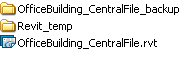
備份資料夾包含中央模型的備份資訊和編輯權限資訊。
Revit_temp 資料夾包含可為「工作共享螢幕」提供作業 (例如「與中央同步」) 進度資訊的檔案。